Maison >Tutoriel système >Série Windows >Le Gestionnaire de périphériques Windows 10 manque de fonctionnalités biométriques
Le Gestionnaire de périphériques Windows 10 manque de fonctionnalités biométriques
- 王林avant
- 2024-01-14 14:57:122270parcourir
Win10 Device Manager a la biométrie. Il suffit d'entrer dans le panneau de configuration, puis de cliquer sur les appareils biométriques, puis de cliquer sur la biométrie pour l'activer. C'est très pratique, essayons-le ensemble.
Le Gestionnaire de périphériques Win10 n'a pas de biométrie :
1. Veuillez appuyer sur la combinaison de touches "Win+X" du clavier pour afficher le menu système, puis sélectionner "Panneau de configuration".
2. Changez le mode d'affichage du panneau de configuration en « Grandes icônes », puis recherchez et cliquez sur « Périphériques biométriques » ci-dessous.
3. Veuillez cliquer sur « Modifier les paramètres biométriques ».
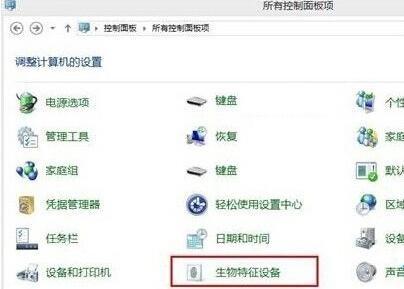
4. Le système désactive initialement cette fonction par défaut.
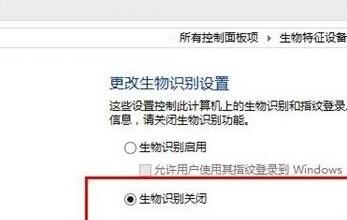
5. Veuillez cliquer sur « Activer biométrique » et cliquez sur Enregistrer pour activer cette fonction.
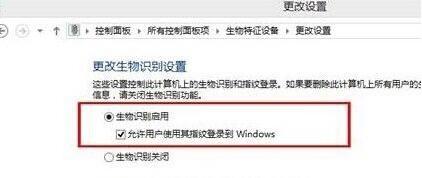
Ce qui précède est le contenu détaillé de. pour plus d'informations, suivez d'autres articles connexes sur le site Web de PHP en chinois!
Articles Liés
Voir plus- Comment résoudre le problème selon lequel Win10 ne peut pas se connecter au serveur proxy
- Comment définir la langue de Win10 sur le chinois
- Comment mettre à niveau la version familiale de Win10 vers la version professionnelle
- Un moyen rapide de vérifier l'ID du matériel dans le Gestionnaire de périphériques
- Que faire s'il n'y a pas de carte réseau dans le gestionnaire de périphériques Win10

